Διόρθωση: Πρόβλημα τρεμοπαίσματος της οθόνης OnePlus 10 Pro
μικροαντικείμενα / / May 07, 2022
Οι συσκευές OnePlus είναι αναμφίβολα ένα από τα καλύτερα smartphone Android στην αγορά αυτή τη στιγμή. Είτε λαμβάνετε υπόψη τις επιδόσεις, την κάμερα ή τα χαρακτηριστικά, η OnePlus μέχρι στιγμής έχει καταφέρει να παρέχει ικανοποιητικές υπηρεσίες σε όλους τους πελάτες της. Ωστόσο, δεν είναι είδηση ότι οι χρήστες του OnePlus 10 Pro αντιμετωπίζουν προβλήματα με το τρεμόπαιγμα της οθόνης που ήταν αρκετά τακτικά.
Νωρίτερα, το OnePlus 9 Pro είχε μια δύσκολη περίοδο όπου οι πελάτες υπέφεραν επίμονα από το πρόβλημα με το τρεμόπαιγμα της οθόνης. Και τώρα, το ίδιο ζήτημα φαίνεται να επηρεάζει την εμπειρία χρήστη και στο OnePlus 10 Pro. Με αυτό, δεν έχει κυκλοφορήσει ακόμη καμία επίσημη ενημέρωση για την επίλυση αυτού του προβλήματος. Ωστόσο, σήμερα θα δούμε μερικά από τα κόλπα που έχουν βοηθήσει πολλούς χρήστες να ξεπεράσουν το πρόβλημα. Αυτές είναι όλες γενικές λύσεις και ως εκ τούτου, θα μπορούσαν να εκτελεστούν από την άνεση του σπιτιού σας. Λοιπόν, ας ξεκινήσουμε.

Περιεχόμενα σελίδας
-
Διόρθωση: Πρόβλημα τρεμοπαίσματος της οθόνης OnePlus 10 Pro
- 1. Επανεκκινήστε τη συσκευή σας
- 2. Αλλάξτε τον ρυθμό ανανέωσης
- 3. Απενεργοποιήστε την Αυτόματη Φωτεινότητα
- 4. Ενεργοποιήστε τη λειτουργία προγραμματιστή
- 5. Ενημερώστε όλες τις παλιές εφαρμογές
- 6. Ενημερώστε το λογισμικό συστήματος
- 7. Πηγαίνετε για επαναφορά εργοστασιακών ρυθμίσεων
- συμπέρασμα
Διόρθωση: Πρόβλημα τρεμοπαίσματος της οθόνης OnePlus 10 Pro
Για να καταλήξουμε σε αυτές τις διορθώσεις, έχουμε περάσει από πολλά κόλπα για να μάθουμε μόνο τις γνήσιες. Και ως εκ τούτου, έχουμε παρουσιάσει μερικά από αυτά που είναι πολύ πιο πιθανό να σας βοηθήσουν να επιλύσετε το πρόβλημα με το τρεμόπαιγμα της οθόνης στο OnePlus 10 Pro.
1. Επανεκκινήστε τη συσκευή σας
Φυσικά, η έναρξη με την καθολική λύση είναι πράγματι απαραίτητη. Εάν δεν είναι κάτι που σας απασχολεί συχνά, τότε το πιθανότερο είναι ότι μπορεί να συμβαίνει λόγω κάποιου προσωρινού σφάλματος. Σε αυτήν την περίπτωση, η επανεκκίνηση του OnePlus 10 Pro πρέπει να ήταν η πρώτη σας επιλογή. Εάν πρόκειται απλώς για ένα κανονικό σφάλμα, η έναρξη μιας νέας συνεδρίας μετά την επανεκκίνηση θα επιλύσει τελικά το πρόβλημα. Ωστόσο, εάν δεν είναι αυτό, τότε μπορείτε να εξετάσετε το ενδεχόμενο να μεταβείτε στις επόμενες διορθώσεις μας σε αυτήν τη λίστα.
2. Αλλάξτε τον ρυθμό ανανέωσης
Αυτή είναι μια ακόμη επιδιόρθωση που έχει αποδειχθεί τόσο αποτελεσματική για πολλούς χρήστες. Εάν αντιμετωπίζετε συνεχώς προβλήματα με το πρόβλημα με το τρεμόπαιγμα της οθόνης, ίσως σκεφτείτε να αλλάξετε τον ρυθμό ανανέωσης της οθόνης για να ελέγξετε αν λειτουργεί. Δείτε πώς το κάνετε αυτό:
- Μεταβείτε στις ρυθμίσεις της συσκευής.

- Κάντε κλικ στην καρτέλα «Οθόνη & Φωτεινότητα».
- Τώρα, πατήστε Ρυθμός ανανέωσης.

- Από προεπιλογή, θα οριστεί σε High, δηλαδή 90 Hz. Απλώς χαμηλώστε το στο Standard, δηλαδή 60 Hz και ελέγξτε αν αυτό επιλύει το πρόβλημα.
Αν και μετά τη λειτουργία με ρυθμό ανανέωσης 90 Hz, μπορεί να φαίνεται ότι είναι λίγο απροσδιόριστη εμπειρία, εξακολουθεί να αξίζει τον κόπο, εφόσον αποτρέπει τέτοια ενοχλητικά προβλήματα με το τρεμόπαιγμα.
3. Απενεργοποιήστε την Αυτόματη Φωτεινότητα
Δεδομένου ότι το πρόβλημα με το τρεμόπαιγμα της οθόνης φαίνεται να σχετίζεται κυρίως με τη φωτεινότητα της οθόνης, η απενεργοποίηση της αυτόματης φωτεινότητας μπορεί να είναι χρήσιμη. Παρόλο που δεν είναι εγγυημένο ότι θα σας βοηθήσει, αφού ψάχνετε για προπόνηση, θα πρέπει οπωσδήποτε να το δοκιμάσετε. Λοιπόν, μπορείτε απλά να το απενεργοποιήσετε από το μενού Γρήγορες ρυθμίσεις στο OnePlus 10 Pro. Εναλλακτικά, μπορείτε να μεταβείτε στις Ρυθμίσεις της συσκευής και να την απενεργοποιήσετε από εκεί.
Διαφημίσεις
4. Ενεργοποιήστε τη λειτουργία προγραμματιστή
Η επόμενη διόρθωση εδώ είναι να ενεργοποιήσουμε τη Λειτουργία προγραμματιστών στο τηλέφωνό σας. Βασικά αυτό που πρέπει να κάνετε αφού γίνετε προγραμματιστής είναι να απενεργοποιήσετε την επιλογή Επικαλύψεις υλικού στη συσκευή σας. Μπορείτε απλά να ακολουθήσετε τα παρακάτω βήματα για να το κάνετε.
- Ανοίξτε τη Ρύθμιση συσκευής και μεταβείτε στο Σχετικά με το τηλέφωνο.
- Τώρα, επιλέξτε «Έκδοση».

- Κάντε κλικ πολλές φορές στην επιλογή Build Number ταυτόχρονα.
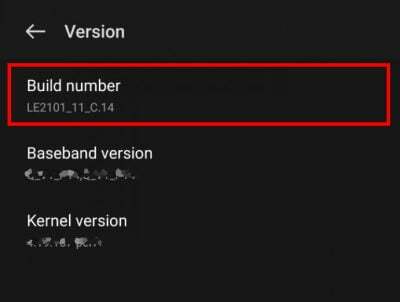
Διαφημίσεις
- Επιστρέψτε από την επιλογή Σχετικά με το τηλέφωνο και πατήστε στην καρτέλα Σύστημα.
- Κάντε κλικ στις Επιλογές προγραμματιστή.
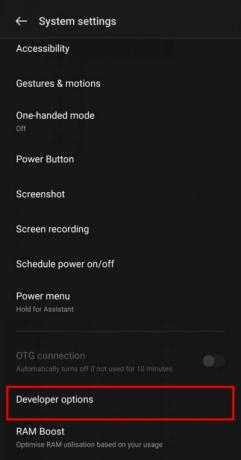
- Στη συνέχεια, πατήστε το εικονίδιο Αναζήτηση στην επάνω δεξιά γωνία και αναζητήστε «Σχέδιο» και κάντε κλικ σε αυτό.
- Τέλος, κάντε κύλιση προς τα κάτω μέχρι να δείτε την επιλογή «Απενεργοποίηση επικαλύψεων HW».

Αφού ολοκληρώσετε όλα τα βήματα που αναφέρθηκαν παραπάνω, τα πράγματα θα πρέπει σταδιακά να σας φτιάχνουν. Ωστόσο, εάν εξακολουθεί να υφίσταται, δοκιμάστε την επόμενη μέθοδο.
5. Ενημερώστε όλες τις παλιές εφαρμογές
Σύμφωνα με τους περισσότερους χρήστες, αντιμετωπίζουν ως επί το πλείστον πρόβλημα με το τρεμόπαιγμα της οθόνης ενώ προσπαθούν να αποκτήσουν πρόσβαση σε συγκεκριμένες εφαρμογές. Εάν συμβαίνει αυτό, ελέγξτε εάν όλες οι εφαρμογές στη συσκευή σας είναι ενημερωμένες. Εάν όχι, απλώς ενημερώστε όλες τις εφαρμογές στην πιο πρόσφατη έκδοσή τους. Δείτε πώς μπορείτε να ενημερώσετε όλες τις εφαρμογές ταυτόχρονα:
- Εκκινήστε το Google Play Store στη συσκευή σας.
- Κάντε κλικ στο εικονίδιο του προφίλ.
- Επιλέξτε «Διαχείριση εφαρμογών και συσκευής».
- Κάντε κλικ στο Διαθέσιμες ενημερώσεις.
- Και τέλος, κάντε κλικ στο κουμπί Ενημέρωση όλων.
Βεβαιωθείτε ότι έχετε επιλέξει το κατάλληλο δίκτυο πριν ενημερώσετε όλες τις εφαρμογές, καθώς θα χρειαστούν εξαιρετικά δεδομένα.
6. Ενημερώστε το λογισμικό συστήματος
Φυσικά, γνωρίζετε ήδη πώς θα μπορούσε ένα απαρχαιωμένο λογισμικό να επηρεάσει την εμπειρία χρήστη σας. Και αυτό δεν διαφέρει από αυτό. Ως αποτέλεσμα, εάν χρησιμοποιείτε απαρχαιωμένο λογισμικό συστήματος, υπάρχουν μεγάλες πιθανότητες να αντιμετωπίσετε ένα τέτοιο πρόβλημα για αυτόν ακριβώς τον λόγο. Επομένως, ελέγξτε εάν έχετε διαθέσιμη ενημέρωση συστήματος για τη συσκευή σας και ενημερώστε το υλικολογισμικό σας.
Εναλλακτικά, εάν χρησιμοποιείτε ήδη την πιο πρόσφατη έκδοση και εξακολουθείτε να αντιμετωπίζετε τέτοια προβλήματα, μπορείτε επίσης να εξετάσετε το ενδεχόμενο υποβάθμισης του λογισμικού. Σε κάθε περίπτωση, ένα από αυτά θα πρέπει να λειτουργεί για εσάς. Σε περίπτωση που η τύχη δεν σας ευνοήσει, πηγαίνετε για την έσχατη λύση όπως αναφέρθηκε στη συνέχεια.
7. Πηγαίνετε για επαναφορά εργοστασιακών ρυθμίσεων
Λοιπόν, ελάτε σε αυτό μόνο εάν καμία από τις παραπάνω επιδιορθώσεις δεν λειτουργεί πραγματικά για εσάς. Βεβαιωθείτε ότι έχετε δημιουργήσει αντίγραφο ασφαλείας όλων των δεδομένων σας πριν επαναφέρετε τις εργοστασιακές ρυθμίσεις της συσκευής. Μόλις τελειώσετε με αυτό το μέρος, ακολουθήστε τα βήματα που αναφέρονται παρακάτω.
- Ανοίξτε τις Ρυθμίσεις συσκευής και μεταβείτε στις Ρυθμίσεις συστήματος.

- Κάντε κλικ στο Backup & Reset.

- Πάλι, κάντε κλικ στο Reset My Phone. Εάν δεν έχετε δημιουργήσει αντίγραφα ασφαλείας των δεδομένων σας στο παρελθόν, βεβαιωθείτε ότι έχετε ενεργοποιήσει την επιλογή «Δημιουργία αντιγράφων ασφαλείας των δεδομένων μου».
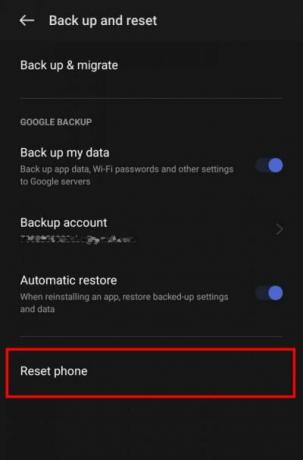
- Τώρα, εισαγάγετε το κλείδωμα της συσκευής σας για να επιτρέψετε τη συνέχιση της διαδικασίας. Στη συνέχεια, θα ξεκινήσει η εργοστασιακή επαναφορά της συσκευής σας.
Μόλις ολοκληρωθεί, θα ξεκινήσετε με μια εντελώς νέα συνεδρία όπως ήταν η πρώτη φορά που το αγοράσατε.
συμπέρασμα
Με όλα αυτά, καταλήξαμε στα συμπεράσματά μας για αυτό το άρθρο. Παρόλο που αυτά είναι μερικά από τα τηλέφωνα ναυαρχίδα της OnePlus, είναι πραγματικά απογοητευτικό να αντιμετωπίζουμε τέτοια προβλήματα σε αυτές τις συσκευές. Ωστόσο, καθώς φαίνεται ότι η επίσημη ομάδα της OnePlus δεν έχει καταλήξει σχεδόν σε τίποτα σχετικά με αυτό, ίσως χρειαστεί να περιμένετε λίγο ακόμα προτού επιτέλους λάβετε μια μόνιμη επίλυση. Μέχρι τότε, μπορείτε σίγουρα να βασιστείτε σε αυτές τις διορθώσεις, καθώς ήταν ήδη πολλά υποσχόμενες λύσεις για πολλούς χρήστες του OnePlus 10 Pro.



